Nyckelalternativ
- OfficeSuite är ett korskompatibelt, billigare alternativ till Microsoft Office med användbara funktioner och liknande appar.
- Vissa mindre olägenheter finns i OfficeSuite-appar, men den övergripande funktionaliteten är imponerande och jämförbar med populära sviter.
- OfficeSuite tillhandahåller en komplett uppsättning produktivitetsappar, inklusive dokument, presentationer, PDF och ark, med 50 GB molnlagring inkluderat.
Om du letar efter ett billigare alternativ till ofta använda kontorspaket som Microsoft Office kommer du snart att inse hur få alternativ som är värda din tid. OfficeSuite är dock korskompatibel med Microsoft Office, OpenOffice och iWork och är ett verkligt respektabelt alternativ till populära appsviter om du kan hantera några mindre olägenheter.
Som en ivrig användare av produktivitetsprogram, som Microsoft Office och Microsoft 365, vill jag ha pålitlighet och funktion. Nästa i raden är korskompatibilitet, vilket gör det enkelt att överföra gamla filer gjorda med Office till något som OfficeSuite eller OpenOffice. MobiSystems, utvecklaren av OfficeSuite, framhåller sin programvara som “det bästa alternativet” till Microsoft Office, och jag är benägen att hålla med efter att ha tillbringat lite tid med de fem apparna i programvarans årliga prenumerationsplan. Om du är någon som är trött på att betala för Office eller 365 eller bara är trött på OpenOffices uppriktigt ledsna tillstånd (låt oss vara ärliga), så är OfficeSuite förmodligen det bästa alternativet du har, såvida du inte hellre använder Googles kostnadsfria produktivitetsappar online, vilket inte är så användbart om du vill arbeta utan att vara beroende av Wi-Fi.
OfficeSuite erbjuder How-To Geek-läsare 50 % rabatt på ett hem & Familje- eller företagsabonnemang. Registrera dig via länken före juni 2024 för att få rabatten.

 OfficeSuite Personal
OfficeSuite Personal
En OfficeSuite-plan är ett utmärkt alternativ till andra produktivitetssviter. Den är korskompatibel med Microsoft Office- och OpenOffice-filer och har många liknande funktioner i apparna Dokument, Presentationer, PDF och Kalkylark.
Antal enheter samtidigt En stationär enhet och upp till två mobila enheter Kompatibilitet Windows 10 eller senare, macOS Monterey eller senare, Android 7 Nougat eller senare, iOS 15 eller senare Pris per år 39,99 USD per år (1 användare) ; Familjeprenumeration för 6 användare kostar 59,99 USD per år Inkluderade appar5 totalt: Dokument, Kalkylark, Presentationer, PDF och e-post molnlagring 50 GB Licens för kommersiell användning Nej; Köp hem- och företagslicensen (99,99 USD livstidsköp) eller välj bland andra företagsprenumerationsalternativ Mobilappskompatibilitet Alla appar utom e-post Mackompatibilitet Stöder endast appar för dokument och ark Gratis provperiod 7 dagar FilsupportStöd för vanliga format som OpenDocument (ODT, ODS, ODP), RTF, CSV, ZIP; Microsoft Office-filer inklusive docx, pdf, pptx, xlsx Pros
- En komplett uppsättning produktivitetsappar
- PDF-funktioner som anteckning, virtuell signatur och export ingår
- 50 GB molnenhetsutrymme i MobiDrive
- Filkonvertering till hands i MobiDrive-appen
Nackdelar
- Vissa funktioner i apparna kräver lite sökning och extra klick
- Ingen automatisk ordräkning i appen Dokument
- E-postappen kan tåla förbättringar
- Begränsad kompatibilitet för macOS
OfficeSuite Personal
OfficeSuite är ett genomtänkt designat, kompatibelt alternativ
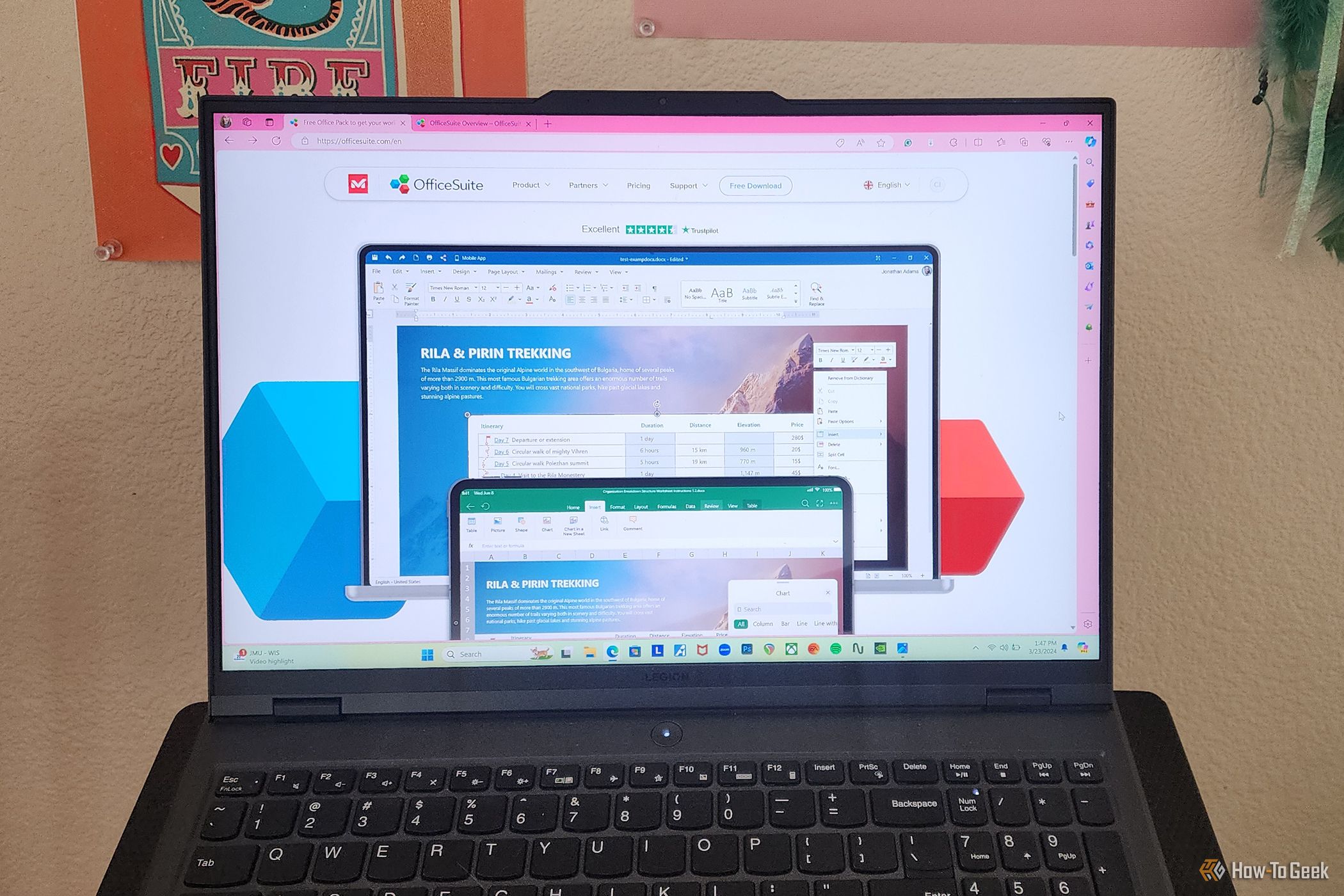 Cianna Garrison/How-To Geek
Cianna Garrison/How-To Geek
Efter att ha fått en ettårig OfficeSuite Personal-prenumeration laddade jag ner programvaran. Sedan skrev jag in verifieringskoden jag fick och verifierade snabbt kontot via e-post. Jag hade OfficeSuite igång på bara några minuter. Efter installationen laddade jag ner flera av mina befintliga filer från Google Dokument och Google Kalkylark för att få mig själv att fungera, samt några befintliga dokument på min bärbara dator.
Om du inte vet hur du använder alla funktionerna i Googles kostnadsfria produktivitetsappar, kolla in våra nybörjarguider för både Google Dokument och Google Kalkylark .
När jag laddade ner en fil till min bärbara dator, gav motsvarande OfficeSuite-app ett användbart popup-fönster som frågade mig om jag ville öppna det jag just laddat ner. Den här funktionen, lika enkel som den var, var en av mina favoriter eftersom den ökade min effektivitet genom att spara mig extra klick.
Men jag avviker. Varje app i OfficeSuite såg väldigt bekant ut—eftersom jag är van vid att använda Microsoft Office. Jag var glad över att saker och ting inte var alltför olika och ibland såg nästan identiska ut. Det finns dock skillnader i platsen för specifika åtgärder i de flesta appar. Men för det mesta, om du någonsin har ägnat dig åt Microsofts produktivitetsappar eller till och med Googles svit med onlineapplikationer, kommer du inte att känna dig kastad ut till havet. Varje app har ett enkelt, användarvänligt gränssnitt utan att se föråldrat eller billigt ut (igen, förlåt, OpenOffice…).
Den primära skillnaden är organisationen. Medan Microsoft använder flikar med knappar som är lättare att komma åt, använder OfficeSuite rullgardinsmenyer, så en åtgärd som att infoga en tabell i Kalkylark kommer att innebära att hitta filen "Infoga" rullgardinsmenyn och välj "Tabell" istället för att leta efter ett "bord" knappen under "Infoga" tab.
Alla appar du behöver, med vissa begränsningar
 Cianna Garrison/How-To Geek
Cianna Garrison/How-To Geek Som författare använder jag ordbehandlare mycket. Eftersom jag också är frilansare använder jag ofta PDF-filer och kalkylblad. Och låt oss inte ens prata om e-post—min inkorg ger mig ibland mardrömmar. Hur som helst är produktivitetsappar inte förhandlingsbara för mig; Jag använder dem dagligen för nästan allt, från budgetering till spårning av fakturor till utarbetande av projekt.
Jag hade höga förväntningar på OfficeSuite. Åtminstone ville jag se att dessa appar var användbara för någon som jag som förlitar sig på dem regelbundet. För det mesta var jag imponerad av funktionaliteten hos OfficeSuites appar och filkompatibilitet, men några tydliga svagheter kan påverka ditt beslut att prenumerera. Ett påfallande problem för vissa användare är att OfficeSuite ännu inte har en komplett uppsättning appar för Mac-användare. Webbplatsen säger att utvecklaren kommer att lägga till fler moduler och funktioner till macOS-versionen i framtiden, men eftersom det är oklart när det är, om du bara är en Mac-användare, kanske du vill hoppa över OfficeSuite för tillfället .
OfficeSuite-dokument
Även om jag inte var imponerad av ett ganska tanklöst designelement, var OfficeSuites Documents-app lätt att använda och hade alla användbara funktioner jag förväntade mig att den skulle ha. Detta inkluderade alla grunderna, som olika rubriker, ett formatmålarverktyg, ett tabellinfogningsverktyg, möjligheten att spåra ändringar och lägga till kommentarer till ditt dokument och mer. Den har också en inbyggd AI-assistent för att parafrasera meningar.
Mitt största klagomål med Documents var ordet counter—vid första anblicken, det finns ingen. Jag förväntade mig att hitta en längst ner i programmet, som dess plats i Microsoft Office, men det verkar som om OfficeSuite hade andra idéer. Äger Microsoft rättigheterna till ordräknare längst ner? Jag vet inte. Vad jag vet är att, som författare, är ordräkningen avgörande för mig. Så jag letade igenom flikarna och fann den till slut inbäddad under "Recension" flik. Efter upptäckten fick jag reda på att det också finns en kortkommando för att öppna den (Control-Shift-G). Men medan den visar antalet ord och tecken, är det omöjligt att hålla det synligt. Så jag var tvungen att öppna den varje gång jag ville se i vilket stadium mitt utkast var. För mig var detta en betydande smärtpunkt.
Stäng
Andra användbara funktioner verkade vara välorganiserade och lätta att hitta. Några få åtgärder krävde ett par extra klick än vad som verkade vara nödvändigt. Till exempel kommer du åt "sammanfoga formatering" eller att infoga en länk hade inga knappar—jag var tvungen att gräva efter dem. Alt-nyckelkoderna jag brukar använda för att infoga symboler som em-streck fungerade inte i Dokument. Istället var jag tvungen att använda Unicode-nycklarna i symbolmenyn.
OfficeSuite PDF
Att använda OfficeSuites PDF var ett nöje eftersom det var tydligt och lätt att hitta användbara verktyg som markering, exportknappar och ett digitalt signaturverktyg. Jag kunde inte redigera PDF-filer med mitt medlemskap, eftersom det inte ingår utan att köpa en licens för PDF Extra ($50 per år eller $100 livstidslicens). Jag tyckte inte att det här var besvärligt, eftersom jag enkelt kunde konvertera en PDF till ett Word-dokument och sedan spara den som en PDF igen om jag behövde en ny version av den.
Signaturverktyget och möjligheten att exportera PDF-filer utan vattenstämpel som Word-dokument, Excel-dokument, PowerPoints eller ePub-filer var höjdpunkterna för mig. Och jag måste tillägga att Adobes gratisversion inte låter dig lägga till en signatur i en skrivskyddad PDF-fil.
Stäng
Eftersom jag ofta måste signera PDF-filer men inte betalar för ett Adobe-medlemskap, Jag betalar vanligtvis engångsavgifter för onlinetjänster för att lägga till elektroniska signaturer, och denna lilla funktion är en stor vinst, om du frågar mig.
OfficeSuite Slides< /h3>
Även om jag inte gör så många presentationer nuförtiden, erbjuder OfficeSuite's Slides ett bekvämt alternativ till Microsoft PowerPoint-appen. Jag laddade ner gamla collegepresentationer som jag hade sparat och öppnade dem utan svårighet. Jag kunde också redigera dem, och jag tyckte att de flesta av Slides-verktygen var välorganiserade.
När det gäller att skapa en ny presentation har Slides inte så många förinställda layouter—13 i total. Förinställningarna den har är trevliga, men om du gillar många designalternativ som jag, skulle jag föreslå att du laddar ner kompatibla teman. Jag laddade ner några gratis från Slidesgo, till exempel detta körsbärsblomningstema.
stark> Stäng
Andra användbara redigeringsverktyg som gav presentationer mer panache var lättillgängliga, såsom övergångar, animeringsalternativ och möjligheten att infoga musik, foton och videor. Jag kunde se Slides fungera bra för människor som är utbildare, utbildare och studenter, och jag kunde inte se så stor skillnad mellan Slides och Microsofts alternativ med undantag för vissa organisatoriska skillnader.
OfficeSuite Mail
 Cianna Garrison/How-To Geek
Cianna Garrison/How-To Geek
Om jag var tvungen att välja min minst favoritapp som följer med OfficeSuite, skulle det vara Mail-appen. Personligen kan detta vara en fördom eftersom jag aldrig gillar att använda e-postappar som samlar all min e-post i en inkorg. Jag föredrar Gmails organiserade kategorisering, och jag är också lite överdriven med hur många etiketter jag skapar för att lagra viktiga e-postmeddelanden för senare. Ändå gör Mail-appen sitt jobb, med begränsningar.
Jag kunde till exempel inte se ett svar i en tråd efter att bara ha skickat ett svar till någon, vilket jag skulle kunna göra med Gmail. Jag märkte också en speciell slöhet som appen verkade ha när jag öppnade någon av mina etiketter. Det var långsamt att ladda mappar med e-postmeddelanden, men ganska snabbt att ladda enskilda som fanns i min inkorg, vilket inte var en stor affär men tillräckligt för att få mig att önska att jag var i mitt webbläsarfönster i Gmail istället eftersom det är allmänt snabb.
Själva layouten var ganska godartad och lätt att förstå, så om du är någon som gillar att länka till flera e-postkonton (OfficeSuite's Mail låter dig länka upp till 10 e-postkonton) och ha dem alla på ett ställe , du kanske är okej med den här appen. Tyvärr föredrog jag det bara inte, och jag tyckte att det var mer irriterande än användbart. Det är något som liknar Microsofts förinstallerade Mail-app på en Windows-dator. Om du gillar det kanske du gillar den här.
Den bästa aspekten, enligt min mening, var Mail-appens kalendersynkronisering, som länkar till din Google Kalender (eller andra kalenderappar). Jag redigerade lätt händelser, tog bort händelser och fick även en söt liten påminnelse som kom in på min skärm för att påminna mig om att mitt arbetsskift började. Mail-appen är också endast för PC, så den är begränsad i sin användbarhet om du är på språng.
OfficeSuite Sheets
< p>Att använda Kalkylark var nästan lika effektivt som Excel, men jag märkte en liten fördröjning när jag matade in data. Det var dock försumbart nog att förbise, och jag använde Sheets för att fortsätta budgetera och frilansa kalkylblad, samt spåra mina bidrag till litterära tidskrifter och skamlöst färgkoda datablock.

Att markera en enda textkolumn gav mig de förväntade siffrorna för medelvärde, räkning och summa, och när jag drog upp Excel för att få en blick sida vid sida på layouten, var de flesta huvudobjekten på liknande ställen i Sheets-versionen. Det är förmodligen därför allt var så lätt för mig att hitta. För mina syften fungerade Sheets lika bra som att använda Google Sheets eller ett Excel-kalkylblad, med den lilla frågan om datainmatningshastigheten var avstängd. Om du lever och andas kalkylark kan de små skillnaderna i rullgardinsmenyer istället för flikar vara tillräckligt för att göra dig försiktig, men för de tillfälliga och moderata kalkylarksskaparna ignoreras skillnaderna lätt.
MobiDrive Cloud Storage: 50 GB ingår och en bekväm app
Att ha 50 GB inkluderat molnlagring var en användbar funktion som jag uppskattade, särskilt eftersom det innebar att jag kunde komma åt viktiga filer på min smartphone via MobiDrive-appen. Jag var tvungen att ladda ner MobiDrive separat på både min dator och telefon för att få ut det mesta av det. Men efter att jag gjorde det kunde jag spara filer på min MobiDrive medan jag arbetade på min bärbara dator, och sedan byta till MobiDrive-appen på min telefon och redigera samma filer. Den här typen av flexibilitet är något jag tycker är ovärderligt, och jag tror att många andra proffs också gör det.
< strong class="an-zone-tag-bottom ad-zone-advertising-sub-tag">
Dess största styrka är den omedelbara filkonverteringen som du kan komma åt direkt från din smartphone. När jag tittade på en lista över experter som jag skapade för en intervju, tryckte jag på alternativet med tre punkter till höger om filen i MobiDrive-appen och tryckte sedan på “Konvertera”.
Stäng
Sedan, en lista över olika filtyper kom upp, inklusive grunder som HTML, JPG, MP3, PDF, PNG och RTF. Efter att ha valt "PDF," det tog mindre än en minut att konvertera och dyka upp i mina MobiDrive-filer.
Ska du köpa en OfficeSuite Premium-licens?
OfficeSuite är inte perfekt, men om du föredrar att spara lite pengar och ändå njuta av en hel uppsättning produktivitetsappar installerade på din PC, är det värt prenumerationsavgiften. Det kostar inte bara mindre än alternativ, utan det fungerar också ganska bra för tung ordbehandling, PDF-redigering, skapa presentationer och göra kalkylblad. Det verkar vara ett av de bästa tillgängliga alternativen om du vill undvika Microsoft Office och Microsoft 365, och dess få brister borde inte vara ett alltför stort problem för de flesta användare.
OfficeSuite erbjuder How-To Geek-läsare 50 % rabatt på ett hem & Familje- eller företagsabonnemang. Registrera dig via länken före juni 2024 för att få rabatten.

 OfficeSuite Personal
OfficeSuite Personal
En OfficeSuite-plan är ett utmärkt alternativ till andra produktivitetssviter. Den är korskompatibel med Microsoft Office- och OpenOffice-filer och har många liknande funktioner i apparna Dokument, Presentationer, PDF och Kalkylark.
OfficeSuite Personal
Leave a Reply
You must be logged in to post a comment.